உள்ளடக்க அட்டவணை
எக்செல் மேம்பட்ட வரிசையாக்கம் விருப்பங்களைக் கொண்டுள்ளது, அவை பெரிய தரவுத்தளத்தில் பல நிலை வரிசைப்படுத்தலைச் செய்ய உதவும். சில நேரங்களில் அகரவரிசை அல்லது எண் வரிசைப்படுத்தல் போதுமானதாக இருக்காது. இதுபோன்ற சந்தர்ப்பங்களில், மேம்பட்ட வரிசையாக்கம் விருப்பங்கள் தேவை. இந்தக் கட்டுரையில், எக்செல் இல் மேம்பட்ட வரிசைப்படுத்துதலுக்கான பல பயனுள்ள நுட்பங்களை நீங்கள் கற்றுக் கொள்ளப் போகிறீர்கள்.
நடைமுறைப் பணிப்புத்தகத்தைப் பதிவிறக்கவும்
நீங்கள் பயிற்சி செய்யும்போது பின்வரும் பயிற்சிப் புத்தகத்தைப் பதிவிறக்கலாம். இந்தக் கட்டுரையைப் படிக்கிறோம்.
Advanced Sorting.xlsx
9 Excel இல் மேம்பட்ட வரிசையாக்கத்தின் எடுத்துக்காட்டுகள்
பெரும்பாலான சந்தர்ப்பங்களில், நீங்கள் ஒற்றை நெடுவரிசை அல்லது வரிசையை வரிசைப்படுத்த வேண்டும். ஆனால் நீங்கள் இரண்டு நெடுவரிசைகள் அல்லது இரண்டுக்கும் மேற்பட்ட நெடுவரிசைகளை வரிசைப்படுத்த வேண்டிய வேறு சில சந்தர்ப்பங்களும் உள்ளன. இதுபோன்ற சந்தர்ப்பங்களில், மேம்பட்ட வரிசையாக்க விருப்பங்கள் வசதியானவை.
இந்த கட்டுரையில் மூன்று மேம்பட்ட வரிசையாக்க விருப்பங்களைப் பற்றி விவாதிக்கப் போகிறோம். இவை கீழே கொடுக்கப்பட்டுள்ளன.
- வரிசை மேலிருந்து கீழாக
- வரிசை இடமிருந்து வலமாக
- மல்டி -level வரிசையாக்கம்
- Case-sensitive sorting
- செல் நிறம் மற்றும் எழுத்துரு வண்ணத்தின் அடிப்படையில் வரிசைப்படுத்துதல்
- வரிசைப்படுத்துதல் நிபந்தனை வடிவமைப்பைப் பயன்படுத்துதல்
- தனிப்பயன் பட்டியலைப் பயன்படுத்துதல்
- SORT, மற்றும் SORTBY செயல்பாடுகளைப் பயன்படுத்துதல்
இந்த விருப்பங்களைப் பற்றி விவாதிப்பதற்கு முன், கீழே உள்ள தரவுத்தொகுப்பைப் பார்க்கவும்.
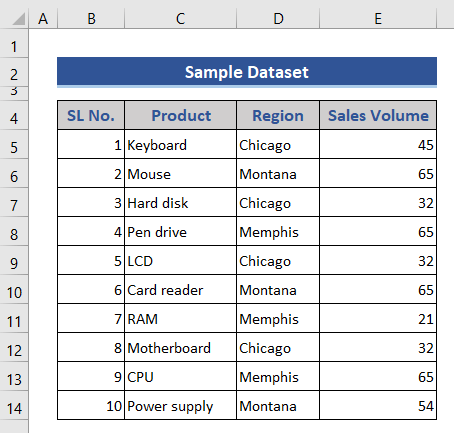
1. மேலிருந்து கீழாக வரிசைப்படுத்துதல்
- முதலில், நீங்கள் விரும்பும் நெடுவரிசையைத் தேர்ந்தெடுக்கவும் வகைபடுத்து. சொல்லுங்கள்எடுத்துக்காட்டாக, வரிசைப்படுத்த நெடுவரிசை C ஐத் தேர்ந்தெடுக்கிறோம்.
- பின், தரவு தாவலை அழுத்தவும். அந்த டேப்பில் கிளிக் செய்யவும் & மேம்பட்ட வரிசைப்படுத்தல் விருப்பம் தோன்றும்.
- சிவப்பு நிறத்தில் குறிக்கப்பட்ட விருப்பத்தை அழுத்தினால், வரிசைப்படுத்து எச்சரிக்கை மெனு தோன்றும்.
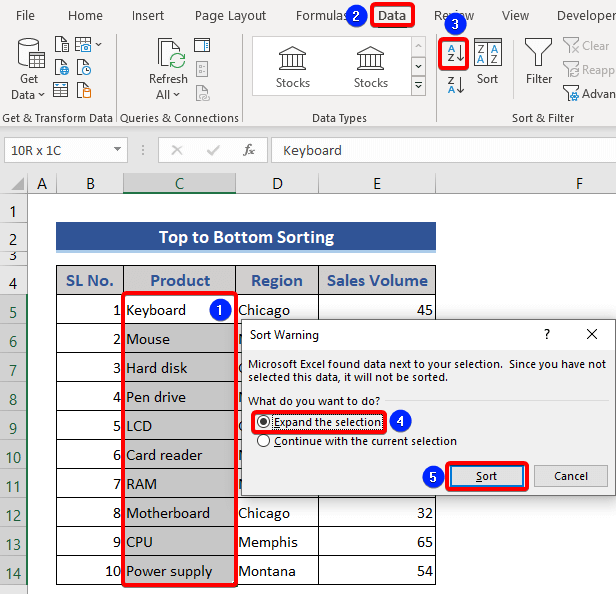
- தேர்வை விரிவாக்கு விருப்பத்தை கிளிக் செய்து வரிசை பொத்தானை அழுத்தவும்.
- பின், இன் ஏறுவரிசை அகரவரிசை நெடுவரிசை C தோன்றுகிறது.
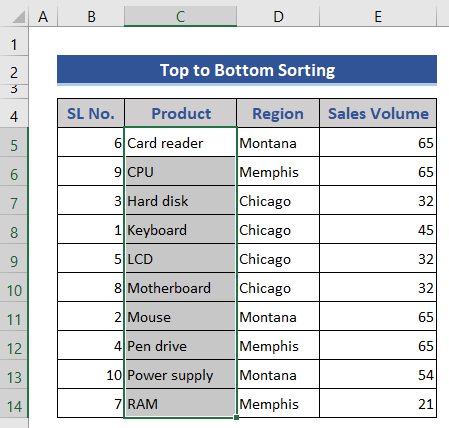
2. இடமிருந்து வலமாக வரிசைப்படுத்துதல்
பல்வேறு வகையான சட்டை அளவுகளின் விலைகள் விளக்கப்படத்தில் கொடுக்கப்பட்டுள்ளன . இந்த சட்டை அளவுகளை இடமிருந்து வலமாக ஏறும் அகரவரிசைப்படி வரிசைப்படுத்த விரும்புகிறோம்.
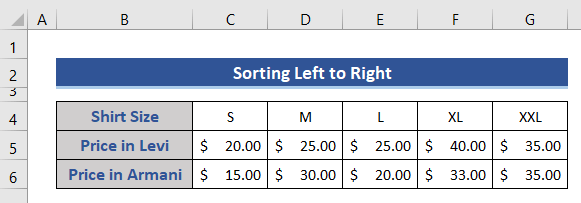
📌 படிகள்:
- வரிசைகள் 4 முதல் 6 ஐத் தேர்ந்தெடுத்து தரவு பட்டியை அழுத்தவும். இப்போது வரிசைப்படுத்து விருப்பம் தோன்றும்.
- எனது தரவு தலைப்புகள் உள்ளது விருப்பத்தை நீக்கவும்.
- பின், விருப்பங்கள்<2 என்பதைக் கிளிக் செய்யவும்> பொத்தான்.
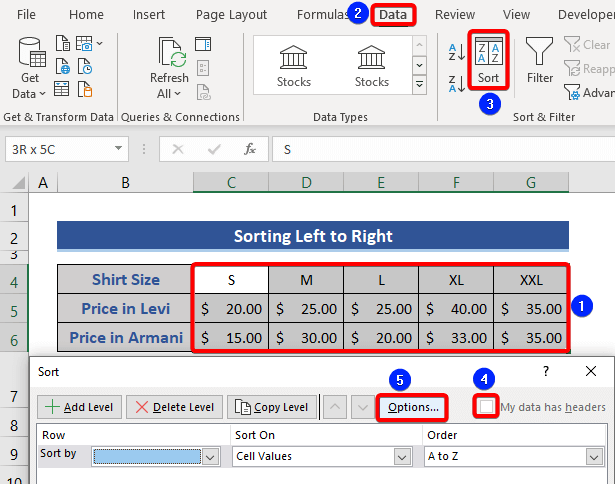
- வரிசைப்படுத்து விருப்பங்கள் சாளரத்தில் இருந்து இடமிருந்து வலமாக வரிசைப்படுத்து விருப்பத்தைத் தேர்ந்தெடுக்கவும்.<10
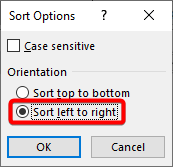
- அந்த வரிசைப்படுத்து பொத்தானைக் கிளிக் செய்து வரிசை 4 அனைத்து விருப்பங்களிலும், கலங்கள் மதிப்புகள் வரிசைப்படுத்து மற்றும் A முதல் Z ஆர்டர் .
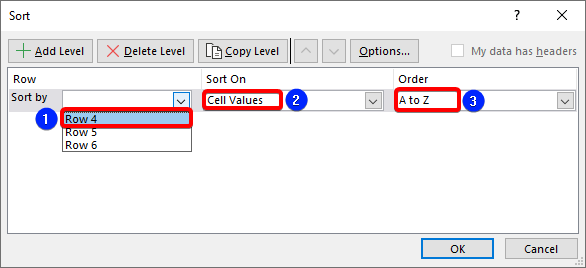
- தரவுத்தொகுப்பைப் பாருங்கள். வரிசை 4 இடமிருந்து வலமாக ஏறுவரிசை அகரவரிசை தோன்றும்.
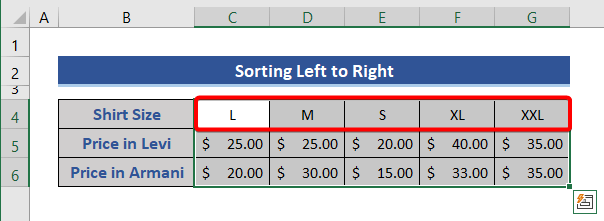
3. எக்செல்
<0 இல் பல நிலை வரிசையாக்கம்> குறிப்பிட்ட நிபந்தனைகளின் கீழ் ஒரு பெரிய தரவுத்தளத்தின் பல நெடுவரிசைகளை வரிசைப்படுத்த விரும்பினால், நீங்கள்எக்செல் இல் மேம்பட்ட வரிசையாக்கம்விருப்பத்தைப் பயன்படுத்தி இதைச் செய்யலாம். முறை 1 இல் பயன்படுத்தப்படும் நெடுவரிசையைக் கவனியுங்கள்.📌 படிகள்:
- டேட்டா பாரில் அழுத்தி வரிசைப்படுத்து என்பதைக் கிளிக் செய்யவும். மெனு பார் தோன்றும். வரிசைப்படுத்து விருப்பம் & பிராந்தியத்தை கிளிக் செய்யவும். ஆர்டர் விருப்பத்தைக் கிளிக் செய்து A முதல் Z வரை தேர்ந்தெடுக்கவும்.
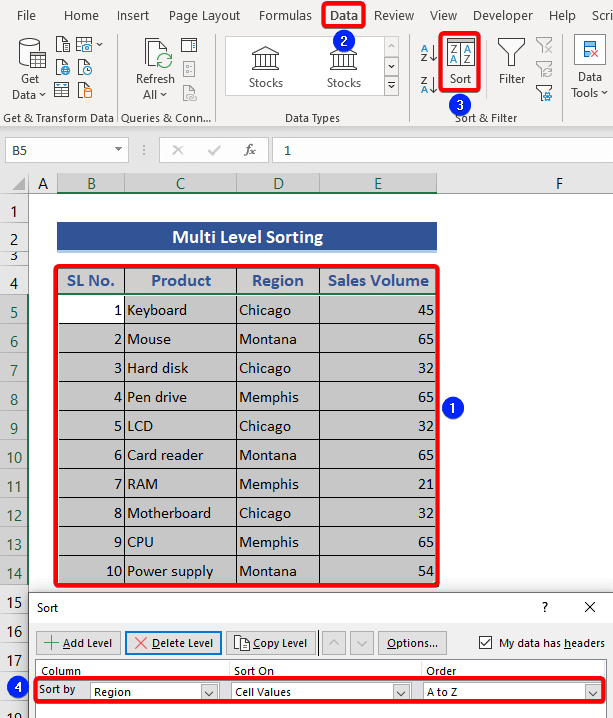
- இப்போது சேர் நிலை பொத்தான் மற்றும் மற்றொரு விருப்பம் பின் மூலம் தோன்றும். விற்பனை அளவு விருப்பத்தைத் தேர்ந்தெடுக்கவும் & ஆர்டர் மெனுவில் உள்ள பெரியது முதல் சிறியது என்ற விருப்பத்தை கிளிக் செய்யவும்.
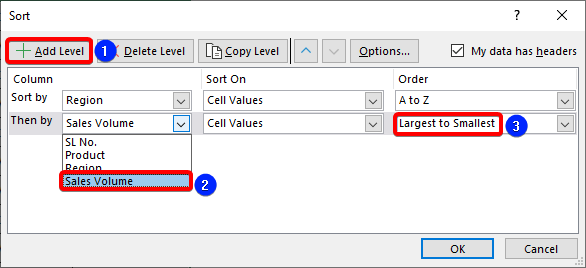
- சரி அழுத்தவும். அதன்பிறகு, பிராந்தியத்தின் அகரவரிசைப்படி பெரிய மற்றும் சிறிய விற்பனை அளவைப் பெறலாம்.
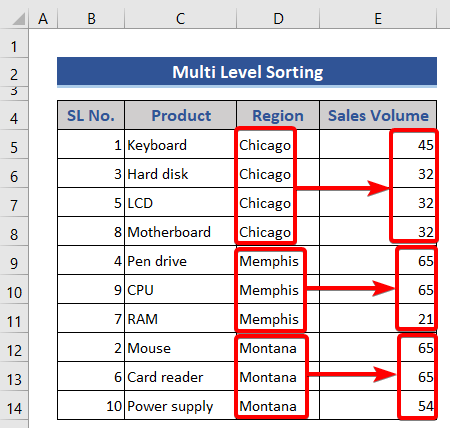
4. கேஸ் சென்சிடிவ் வரிசையாக்கம்
இந்தப் பிரிவில் , தயாரிப்பு நெடுவரிசையில் இருந்து தரவை வரிசைப்படுத்துவோம். இந்த நெடுவரிசையில் வழக்கு வேறுபாட்டுடன் ஒரே தயாரிப்புப் பெயர் உள்ளது. நாம் அவற்றை வரிசைப்படுத்த வேண்டும்.
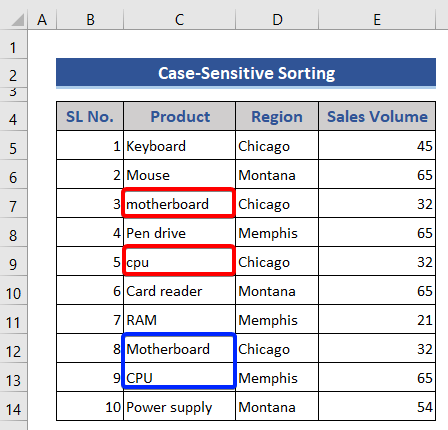
📌 படிகள்:
- முழு தரவுத்தொகுப்பையும் தேர்ந்தெடுக்கவும். நாம் வரிசைப்படுத்த விரும்புவதால், தரவு தாவலுக்குச் சென்று, முன்பு காட்டப்பட்டுள்ளபடி வரிசைப்படுத்து என்பதைக் கிளிக் செய்யவும்.
- பின், தயாரிப்பு என்பதை <1 ஆக தேர்வு செய்யவும்>வரிசை , செல் மதிப்புகள் வரிசைப்படுத்துதல் , மற்றும் A முதல் Z ஆர்டர் புலங்கள்
- Options பட்டனைக் கிளிக் செய்யவும்.
- Case sensitive பெட்டியில் குறிக்கவும்.
- பின், OK<2 என்பதைக் கிளிக் செய்யவும்> இரண்டு சாளரங்களிலும்.
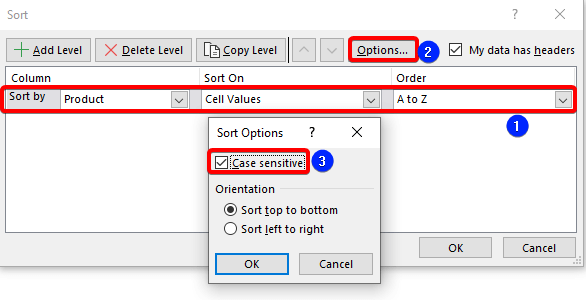
- Case sensitive வரிசைப்படுத்தலின் முடிவு தோன்றும்.
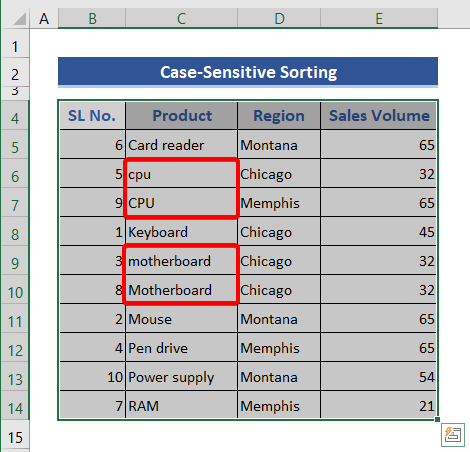
5. செல் வண்ணத்தின் அடிப்படையில் வரிசைப்படுத்துதல்மற்றும் எழுத்துரு வண்ணம்
எங்கள் தரவு வேறு நிறத்தில் நிரப்பப்பட்டுள்ளது என்று வைத்துக்கொள்வோம். எனவே, செல் நிறம் அல்லது எழுத்துரு வண்ணத்தின் அடிப்படையில் இந்தத் தரவை வரிசைப்படுத்த விரும்புகிறோம்.
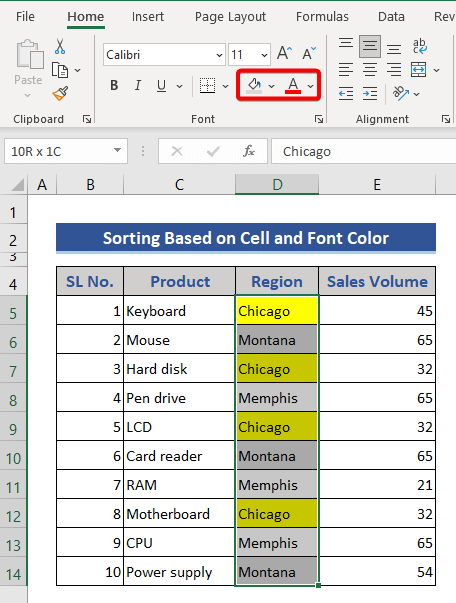
📌 படிகள்:
- நாங்கள் தரவு => வரிசைப்படுத்தவும்.
- இப்போது, வரிசை சாளரத்தைத் தனிப்பயனாக்கவும்.
- அழுத்தவும் வரிசைப்படுத்து => பிராந்தியம், வரிசைப்படுத்து => செல் நிறம் , Order=> எந்த நிறத்தையும் தேர்ந்தெடுங்கள் .
- நெடுவரிசை D வண்ண வரிசைப்படுத்தலாகத் தோன்றுகிறது.
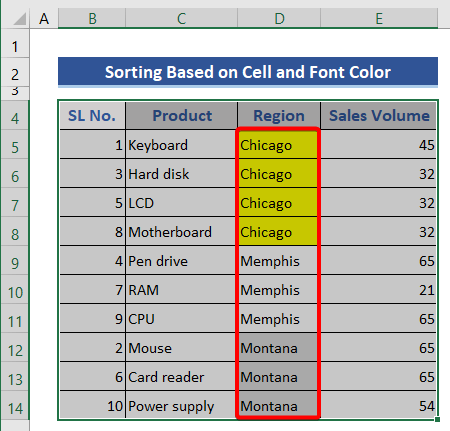
6. 1> நிபந்தனை வடிவமைப்பைப் பயன்படுத்தி மேம்பட்ட வரிசையாக்கம்
இந்தப் பிரிவில், நிபந்தனை வடிவமைப்பை பயன்படுத்துவோம், பின்னர் வரிசைப்படுத்தும் செயல்பாட்டைப் பயன்படுத்துவோம்.
📌 படிகள்:
மேலும் பார்க்கவும்: வெவ்வேறு நெடுவரிசைகளுடன் பல அளவுகோல்களுக்கான Excel COUNTIF- நெடுவரிசை E என்பதைத் தேர்ந்தெடுக்கவும். அழுத்தவும் நிபந்தனை வடிவமைத்தல் => டேட்டா பார்கள் .
- சாலிட் ஃபில் பிரிவில் இருந்து வண்ணத்தைத் தேர்வு செய்யவும்.
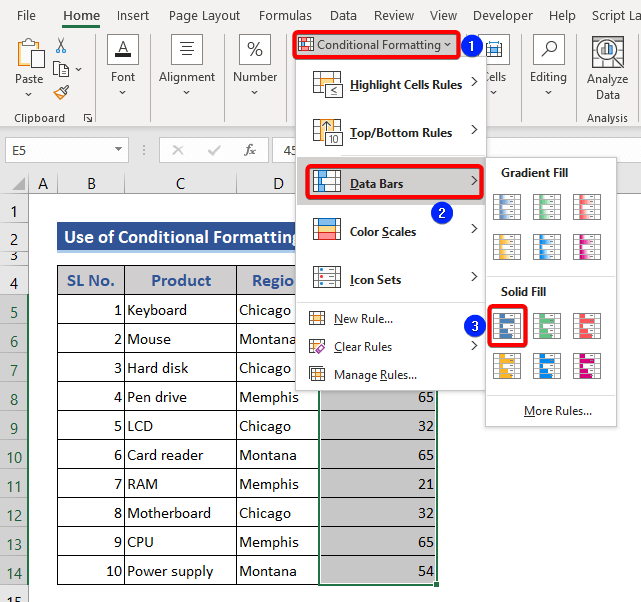
- தரவுகளுடன் பார்கள் சேர்க்கப்படுவதைக் காணலாம்.
- இப்போது, டேட்டா => பெரியது முதல் சிறியது என வரிசைப்படுத்தவும்.
- தேர்வை விரிவாக்கு எச்சரிக்கை சாளரத்தில் இருந்து தேர்வு செய்யவும்.
- இறுதியாக, வரிசை விருப்பத்தைக் கிளிக் செய்யவும்.
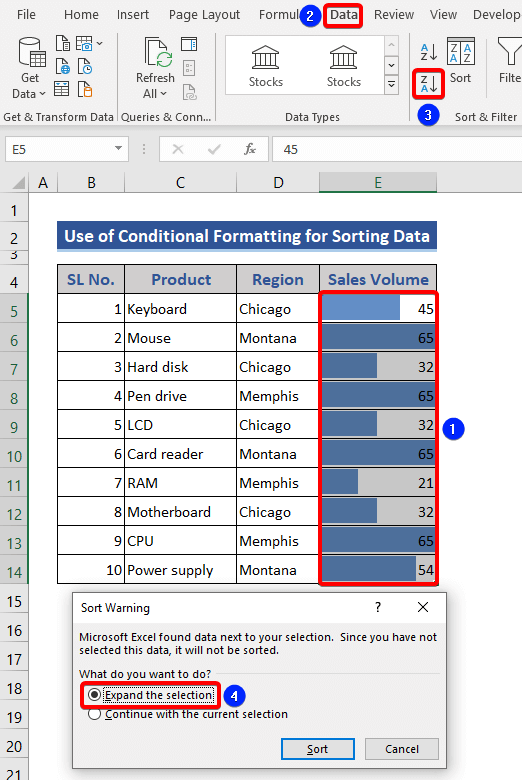
- வண்ண வடிவமைப்பின் அடிப்படையில் வரிசையாக்கம் இறங்கு வரிசையில் விற்பனை மதிப்புகளின் அடிப்படையில் தோன்றும்.
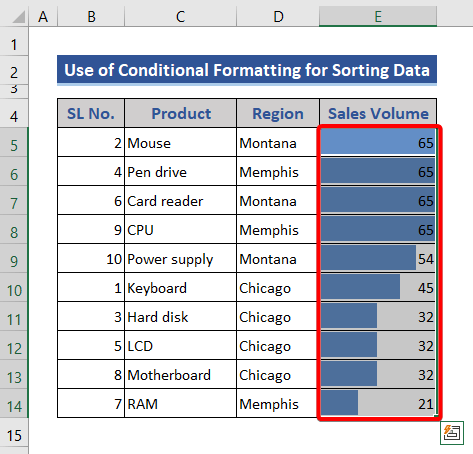
7. தனிப்பயன் பட்டியலின் அடிப்படையில் வரிசைப்படுத்துதல்
40 க்கும் குறைவான விற்பனை அளவுகள்குறைந்த செயல்திறன் குறிக்கப்பட்டது. 40 க்கும் அதிகமான விற்பனை அளவுகள், ஆனால் 60 க்கும் குறைவானவை நடுத்தர செயல்திறனுடன் குறிக்கப்பட்டுள்ளன. 60 க்கும் அதிகமான விற்பனை அளவுகள் உயர் செயல்திறனுடன் குறிக்கப்பட்டுள்ளன.
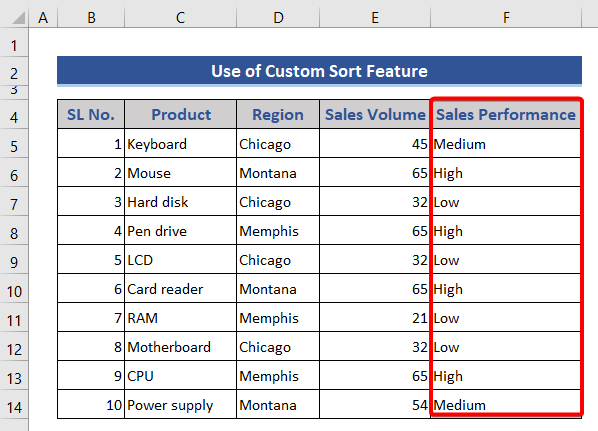
📌 படிகள்:
- முதலில் தரவு வரம்பை தேர்வு செய்யவும்.
- வரிசைப்படுத்து & வடிகட்டி => தனிப்பயன் வரிசை விருப்பம்.
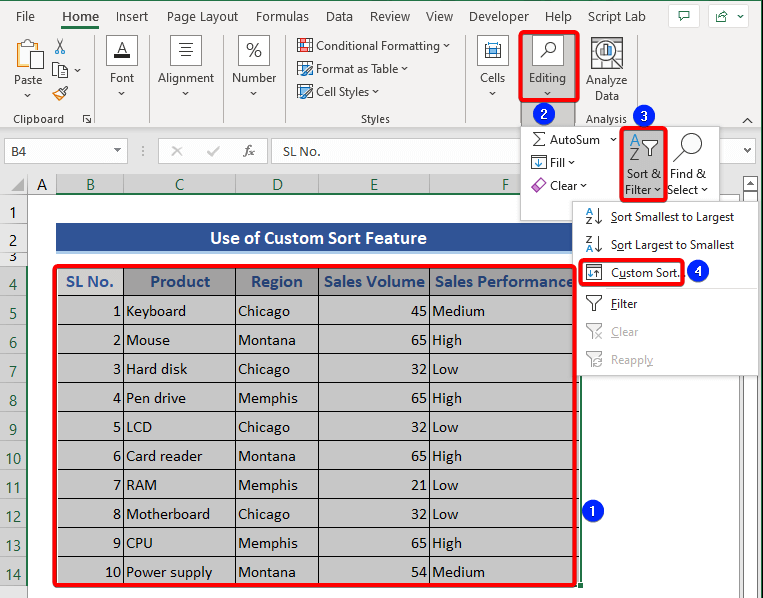
- அழுத்து வரிசைப்படுத்து => உயர் நடுத்தர குறைந்த விருப்பம் =>ADD.
- பின்னர் சரி பொத்தானைக் கிளிக் செய்யவும்.
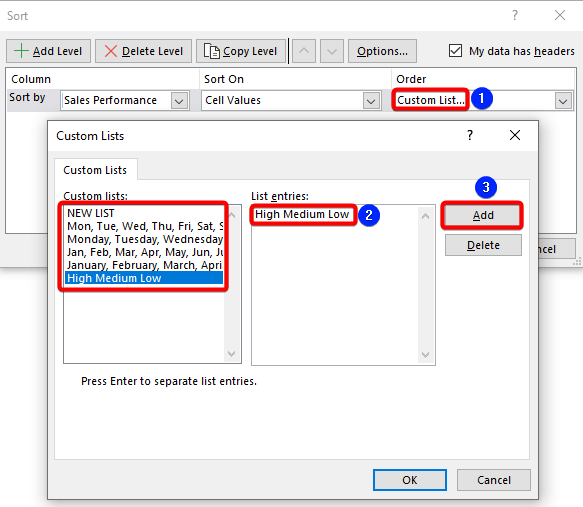
- தரவுத்தொகுப்பைப் பார்க்கவும்.<10
- எங்கள் தரவுத்தொகுப்பு இரண்டு பகுதிகளாகப் பிரிக்கப்பட்டிருப்பதைக் காணலாம். 1வது ஒன்று வரிசைப்படுத்துவதற்கு முன் உள்ளது, மேலும் 2வது ஒன்று வரிசைப்படுத்திய பின் உள்ளது.
- இப்போது, பின்வரும் சூத்திரத்தை செல் F6 இல் வைக்கவும்.<10
- SORT செயல்பாடு வரம்புகள் அல்லது அணிவரிசைகளை வரிசைப்படுத்த பயன்படுகிறது.
இந்தப் பிரிவில், எக்செல் இல் தரவை வரிசைப்படுத்த SORT செயல்பாட்டின் அடிப்படையில் சூத்திரத்தைப் பயன்படுத்துவோம். நெடுவரிசை E இன் தரவை நெடுவரிசை F இல் வரிசைப்படுத்துவோம். அதைச் செய்ய, முழு நெடுவரிசையையும் வரிசைப்படுத்த பின்வரும் சூத்திரத்தை செல் F5 இல் வைக்கவும்.
=SORT(E5:E14)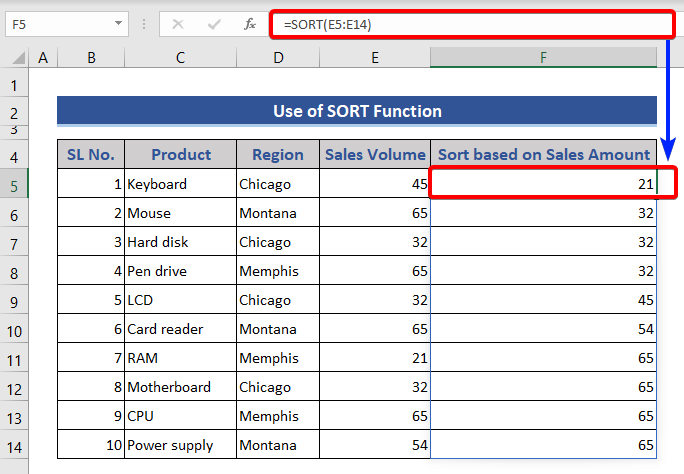
ஏறுவரிசையில் தரவு வரிசைப்படுத்தப்பட்டதைக் காணலாம்.
9. மேம்பட்ட வரிசையாக்கத்திற்கான Excel SORTBY செயல்பாடு
SORTBY செயல்பாடு தொடர்புடைய வரம்பு அல்லது வரிசையில் உள்ள மதிப்புகளின் அடிப்படையில் வரம்பு அல்லது வரிசையை வரிசைப்படுத்துகிறது. SORTBY செயல்பாடு ஐப் பயன்படுத்துவதன் நன்மைகளில் ஒன்று, முக்கிய தரவு மாறாது. மற்றொரு நன்மை என்னவென்றால், இந்த செயல்பாடு மொத்த வரிசையாக்க வரம்பின் வரம்புகளில் ஒன்றின் அடிப்படையில் தரவை ஏறுவரிசை அல்லது இறங்கு வரிசையில் வரிசைப்படுத்தும்.இங்கே நாம் பயன்படுத்துவோம்மேம்பட்ட தரவு வரிசையாக்கத்திற்கான SORTBY செயல்பாடு.
📌 படிகள்:
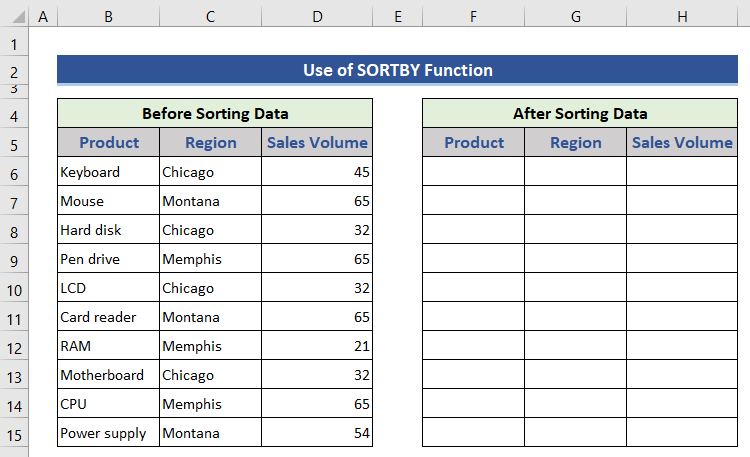
=SORTBY(B6:D15,D6:D15,-1)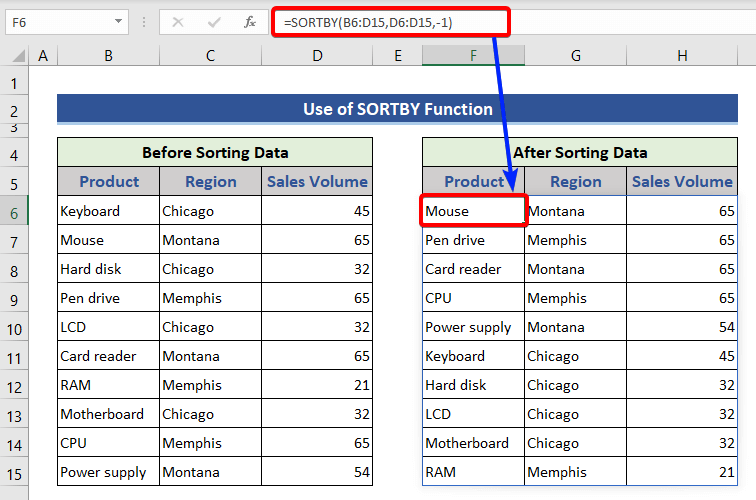
விற்பனை அளவு நெடுவரிசையை இறங்கு வரிசையில் கருத்தில் கொண்டு தரவு வரிசைப்படுத்தப்பட்டதைக் காணலாம். .
முடிவு
எனவே, அட்வான்ஸ் வரிசையாக்க விருப்பங்களைப் பயன்படுத்தி தரவை எவ்வாறு வரிசைப்படுத்துவது என்பதை நாங்கள் கற்றுக்கொண்டோம். இந்த கட்டுரை உங்களுக்கு மிகவும் பயனுள்ளதாக இருக்கும் என்று நம்புகிறேன். கேள்விகளைக் கேட்க தயங்க அல்லது கருத்துப் பிரிவில் உங்கள் கருத்தைப் பகிரவும். மேலும் சிக்கல்களுக்கு எங்கள் வலைத்தளமான ExcelWIKI ஐப் பார்க்கவும்.

